win7系统电脑关机重启后自动还原该怎么处理
1、首先我们打开电脑,然后在键盘按“win+R”的组合键 呼出命令指示框,如下图所示。
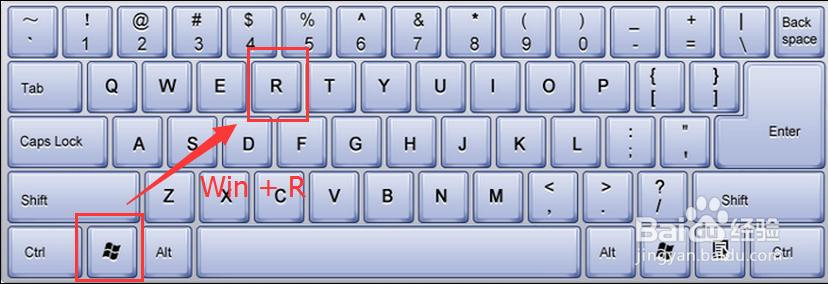
2、按了组合键以后就可以呼出命令指示框了,然后在里面输入“gpedit.msc”点击“确定”,如下图所示。
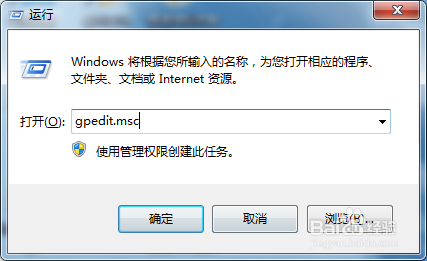
3、输入命令并点击确定以后,就来到了本地组策略编辑器,然后点击“用户配置”,如下图所示。
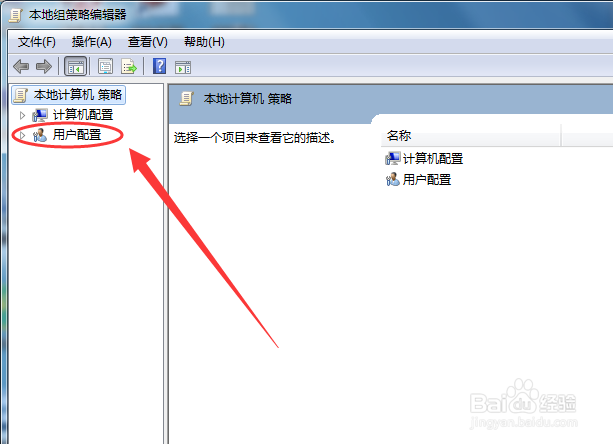
4、点击“用户配置”以后,然后弹出来的选项中选择“管理模板”,如下图所示。
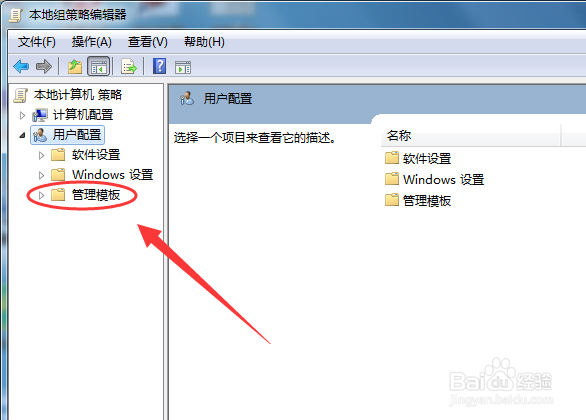
5、打开“管理模板”以后,在里面找到“桌面”选项,然后双击打开,如下图所示。
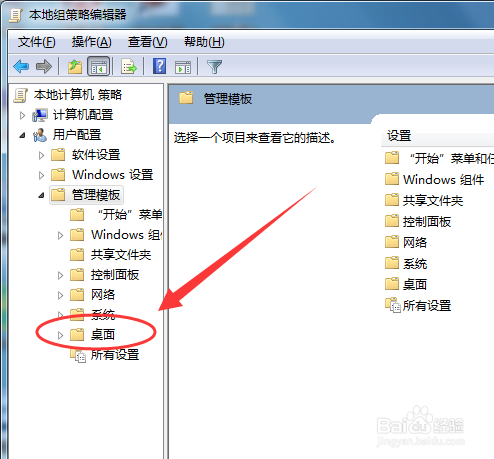
6、双击桌面打开以后,然后在右边的设置框里面找到“退出时不保存设置”选项,然后双击进入,如下图所示。
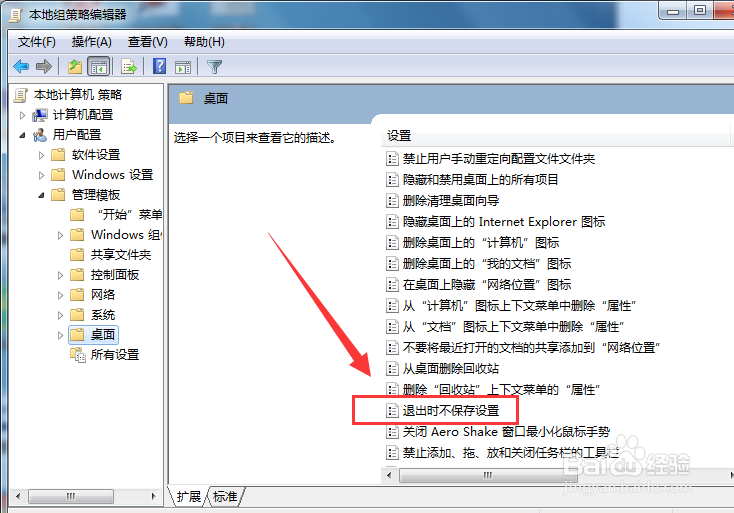
7、进入“退出时不保存设置”以后,然后将原来的改为“已禁用” 然后再点击“确定”即可,如下图所示。
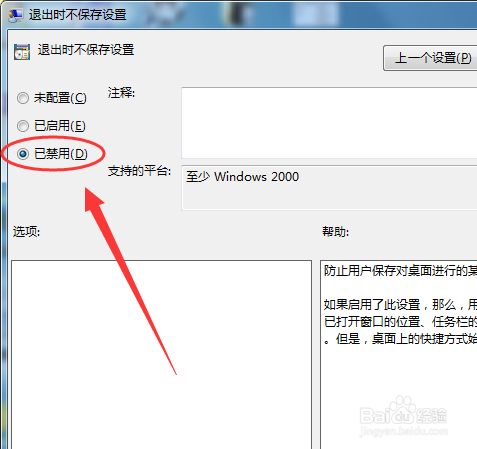
声明:本网站引用、摘录或转载内容仅供网站访问者交流或参考,不代表本站立场,如存在版权或非法内容,请联系站长删除,联系邮箱:site.kefu@qq.com。
阅读量:69
阅读量:119
阅读量:93
阅读量:117
阅读量:91